Windows10 メール (設定確認):IMAP4S
IMAP4Sでの設定確認の説明です。POP3Sでの設定確認はこちら。
- メールを起動します。
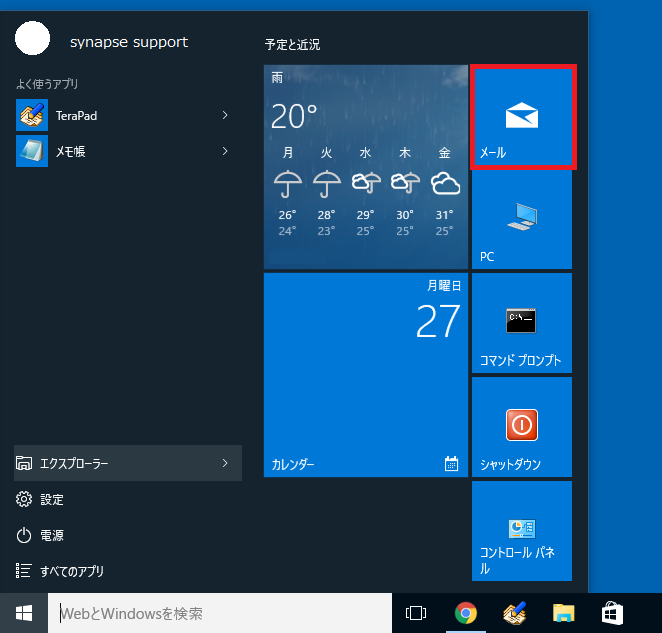
- 設定確認するメールアカウントを右クリックして「アカウント設定」をクリックします。
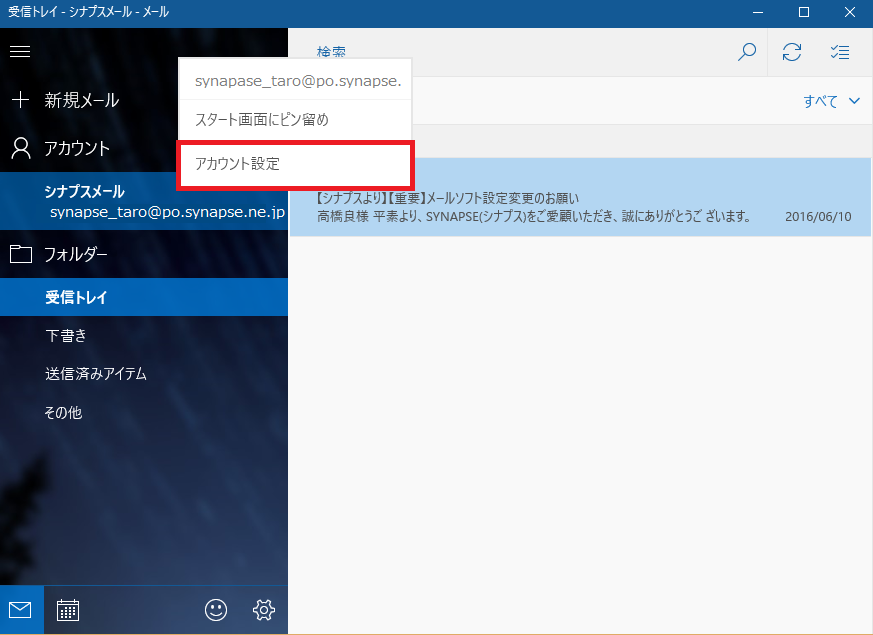
- 以下の項目を確認し、「メール、連絡先、カレンダーの同期に関するオプションです。」をクリックします。
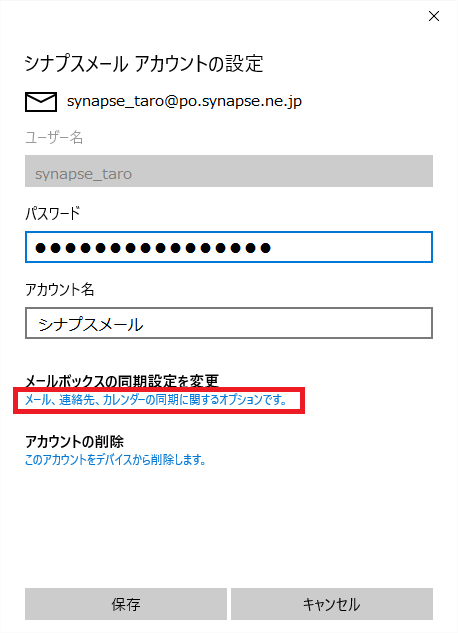
ユーザー名 メールアカウント名
メールアドレスの@より左側パスワード メールパスワードを入力 アカウント名 任意 - 以下の項目を確認し、「受信および送信メールサーバーの情報」をクリックします。

新しいメールをダウンロードする頻度 「アイテムの受信時」「使用状況に応じて」「15分ごと」「30分ごと」「1時間ごと」「2時間ごと」「手動」から選択します。 常にメッセージ全体とインターネット画像をダウンロードする チェックあり(任意) ダウンロードするメールの期間 「過去7日間」「過去2週間」「過去1か月」「過去3か月」「すべて」から選択します。過去の全てのメールを同期させたい場合は、「すべて」に設定してください。 表示名 お名前(任意)
※ここで入力した名前は、メールを送信した際に[送信者名]として受信者に通知されます同期オプション オン - 「インターネットメール」をクリックします。
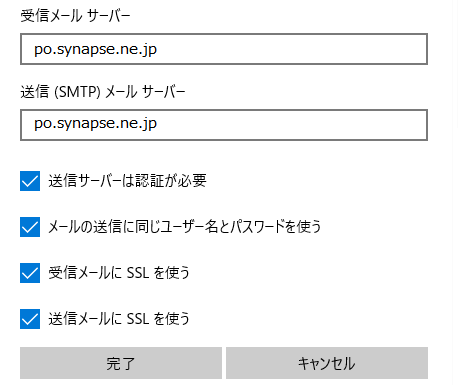
受信メールサーバー poXX.synapse.ne.jp
メールアドレスの@より右側を入力送信(SMTP)メールサーバー poXX.synapse.ne.jp
メールアドレスの@より右側を入力送信サーバーは認証が必要 チェックあり メールの送信に同じユーザー名とパスワードを使う チェックあり 受信メールにSSLを使う チェックあり 送信メールにSSLを使う チェックあり


